
In diesem Artikel haben wir die notwendigen Schritte zur Installation und Konfiguration von Cacti unter CentOS 8 erklärt. Bevor Sie mit diesem Tutorial fortfahren, vergewissern Sie sich, dass Sie als Benutzer mit
Cacti ist eine Open-Source-Plattform zur Datenüberwachung, die vollständig auf PHP basiert. Es ist als Frontend-Anwendung für das Round-Robin-Datenbanktool (RRDtool) konzipiert. Es ermöglicht Benutzern, CPU-Lastdiagramme, RAM-Nutzung und andere Informationen anzuzeigen, die von verschiedenen Hosts gesammelt wurden. Wie Nagios unterstützt Cacti SNMP, wodurch Folgendes überwacht werden kann:Linux-, BSD- und Windows-Hosts.
Installieren Sie Cacti auf CentOS 8
Schritt 1. Der erste Befehl aktualisiert die Paketlisten, um sicherzustellen, dass Sie die neueste Version und Abhängigkeiten erhalten.
sudo dnf install epel-release sudo dnf update sudo dnf install policycoreutils-python-utils-2.9-9.el8.noarch
Schritt 2. LAMP Stack auf dem CentOS 8-System installieren.
Cacti wurde mit PHP erstellt. Sie können es wie jede andere in PHP geschriebene Webanwendung hosten. Sie müssen CentOS also entweder als LAMP-Server einrichten. Wenn Sie dies noch nicht getan haben, verwenden Sie unseren traditionellen LAMP-Leitfaden, um CentOS für die Bereitstellung von PHP einzurichten, bevor Sie fortfahren.
Schritt 3. Installieren Sie das SNMP- und RRD-Tool.
Wir werden SNMP und RRDtool mit dem folgenden Befehl installieren:
sudo dnf install net-snmp net-snmp-utils net-snmp-libs rrdtool
Schritt 4. Laden Sie Cacti herunter und installieren Sie es auf dem CentOS-System.
Wir laden die neueste stabile Version von Cacti von ihrer offiziellen Website herunter:
wget https://www.cacti.net/downloads/cacti-1.2.15.tar.gz tar -C /var/www/html -xzf cacti-1.2.15.tar.gz cd
Als nächstes benennen Sie das Cacti-Verzeichnis in einen einfachen Namen um, damit es leichter zugänglich ist:
mv /var/www/html/cacti-1.2.15 /var/www/html/cacti
Schritt 5. Erstellen einer MySQL-Datenbank für Cacti.
Cacti verwendet die MySQL-Datenbank, um alle seine Daten wie Posts, Seiten, Benutzer, Plugins und Themeneinstellungen zu speichern. Melden Sie sich mit dem folgenden Befehl bei Ihrem MySQL-Server an und geben Sie Ihr MySQL-Root-Passwort ein:
mysql -u root -p
Wenn Sie sich in der MySQL-Konsole befinden, erstellen Sie eine neue Datenbank:
MariaDB [(none)]> create database cacti CHARACTER SET utf8mb4 COLLATE utf8mb4_unicode_ci; Query OK, 0 rows affected (0.001 sec) MariaDB [(none)]> GRANT ALL ON cacti.* TO [email protected] IDENTIFIED BY 'Y0ur-PassWd'; Query OK, 0 rows affected (0.001 sec) MariaDB [(none)]> GRANT SELECT ON mysql.time_zone_name TO [email protected]; Query OK, 0 rows affected (0.001 sec) MariaDB [(none)]> FLUSH PRIVILEGES; Query OK, 0 rows affected (0.001 sec) MariaDB [(none)]> QUIT Bye
Klicken Sie jetzt auf den angegebenen Befehl, um die Standard-DB-Daten in die neue Cacti-DB zu importieren:
mysql -D cacti -u cacti -pY0ur-PassWd < /var/www/html/cacti/cacti.sql
Laden Sie als Nächstes Zeitzonentabellen mit verfügbaren Zeitzonen vom Betriebssystem CentOS 8:
mysql_tzinfo_to_sql /usr/share/zoneinfo | mysql -u root -p mysql
Sobald Sie fertig sind, bearbeiten Sie jetzt die MariaDB-Konfigurationsdatei:
nano /etc/my.cnf.d/mariadb-server.cnf
Setzen Sie die folgenden globalen Variablen unter [mysqld] Abschnitt, wie von der Cacti-Netzwerküberwachung gefordert:
join_buffer_size=30M innodb_file_format=Barracuda innodb_buffer_pool_size=256M innodb_buffer_pool_instances=1 innodb_flush_log_at_timeout=3 innodb_read_io_threads=32 innodb_write_io_threads=16 innodb_io_capacity=5000 innodb_io_capacity_max=10000 innodb_large_prefix=1 character_set_client=utf8mb4 character_set_server=utf8mb4 collation_server=utf8mb4_unicode_ci
Schritt 6. Konfigurieren Sie Cacti unter CentOS 8.
Bearbeiten Sie zuerst 18 Datei- und Aktualisierungsparameter entsprechend Ihrer Umgebung:
nano /var/www/html/cacti/include/config.php
Aktualisieren Sie die folgenden Parameter:
$database_username = 'cacti'; $database_password = 'Y0ur-PassWd';
Als Nächstes machen Sie den Apache-Benutzer zum Eigentümer des Cacti-Softwareverzeichnisses:
chown -R apache:apache /var/www/html/cacti/ systemctl restart httpd.service
Schritt 7. Konfigurieren Sie SELinux für Cacti.
Konfigurieren Sie nun SELinux so, dass es Lese-/Schreibzugriff auf die folgenden Verzeichnisse erlaubt:
[[email protected] ~]# semanage fcontext -a -t httpd_sys_rw_content_t "/var/www/html/cacti/log(/.*)?" [[email protected] ~]# semanage fcontext -a -t httpd_sys_rw_content_t "/var/www/html/cacti/resource/snmp_queries(/.*)?" [[email protected] ~]# semanage fcontext -a -t httpd_sys_rw_content_t "/var/www/html/cacti/resource/script_server(/.*)?" [[email protected] ~]# semanage fcontext -a -t httpd_sys_rw_content_t "/var/www/html/cacti/resource/script_queries(/.*)?" [[email protected] ~]# semanage fcontext -a -t httpd_sys_rw_content_t "/var/www/html/cacti/scripts(/.*)?" [[email protected] ~]# semanage fcontext -a -t httpd_sys_rw_content_t "/var/www/html/cacti/cache/boost(/.*)?" [[email protected] ~]# semanage fcontext -a -t httpd_sys_rw_content_t "/var/www/html/cacti/cache/mibcache(/.*)?" [[email protected] ~]# semanage fcontext -a -t httpd_sys_rw_content_t "/var/www/html/cacti/cache/realtime(/.*)?" [[email protected] ~]# semanage fcontext -a -t httpd_sys_rw_content_t "/var/www/html/cacti/cache/spikekill(/.*)?" [[email protected] ~]# semanage fcontext -a -t httpd_sys_rw_content_t "/var/www/html/cacti/rra(/.*)?"
Wenden Sie danach den 29 erneut an im Cacti-Verzeichnis:
restorecon -R /var/www/html/cacti/
Konfigurieren Sie als Nächstes einen Cron-Job, um 34 auszuführen das Skript alle 5 Minuten. Dieses Skript sammelt und aktualisiert die Systemmetriken in42 das Verzeichnis:
echo "*/5 * * * * apache /usr/bin/php /var/www/html/cacti/poller.php > /dev/null 2>&1" >> /etc/crontab
Schritt 8. Abschluss der Cacti-Installation.
Öffnen Sie Ihren bevorzugten Webbrowser und gehen Sie zu 51 Melden Sie sich beim Cacti-Installationsassistenten an, um die Cacti-Installation einzurichten:
Benutzername: Administrator
Passwort: Administrator
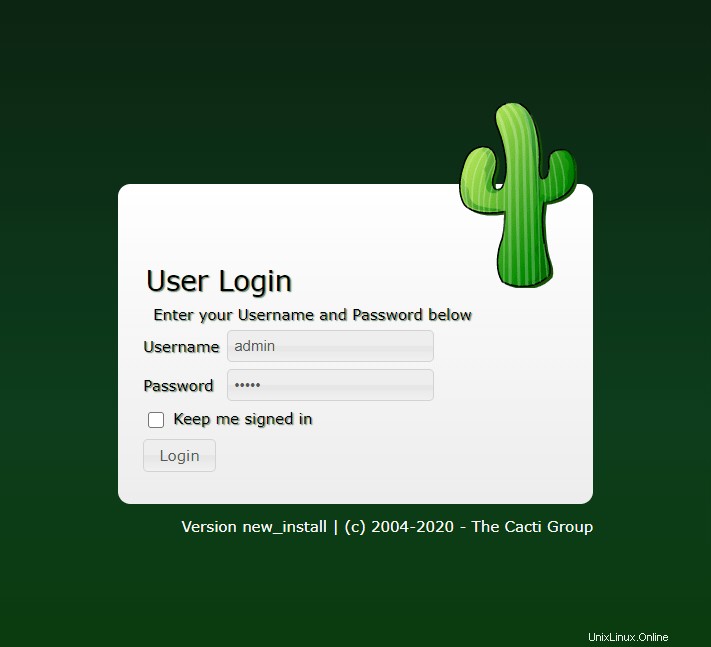
Das ist alles, was Sie tun müssen, um Cacti unter CentOS 8 zu installieren. Ich hoffe, Sie finden diesen kurzen Tipp hilfreich. Weitere Informationen zur Überwachung von Kakteen finden Sie in der offiziellen Wissensdatenbank. Wenn Sie Fragen oder Anregungen haben, können Sie unten einen Kommentar hinterlassen.